Comment calculer le prix d'une obligation dans Excel ?
Lors de la gestion de titres à revenu fixe, les investisseurs et les professionnels doivent souvent déterminer la valeur normale de différents types d'obligations dans divers scénarios. Calculer précisément le prix d'une obligation aide à la prise de décision en matière d'investissement, à la gestion des risques et à l'analyse de portefeuille. Cet article présente plusieurs solutions pratiques pour calculer le prix des obligations à coupon zéro, des obligations à coupon annuel et des obligations à coupon semestriel dans Excel. Chaque méthode convient à différentes structures d'obligations et aux besoins des utilisateurs, vous aidant à choisir la meilleure approche pour votre situation.
- Calculer le prix d'une obligation à coupon zéro dans Excel
- Calculer le prix d'une obligation à coupon annuel dans Excel
- Calculer le prix d'une obligation à coupon semestriel dans Excel
Calculer le prix d'une obligation à coupon zéro dans Excel
Les obligations à coupon zéro sont des titres qui ne versent pas d'intérêts périodiques. Au lieu de cela, les investisseurs les achètent à un prix réduit et reçoivent la valeur nominale à l'échéance. Par exemple, supposons que vous ayez une obligation de 10 ans avec une valeur nominale de 1 000 $ et un taux d'intérêt (actualisation) annuel de 5,00 %. Pendant la durée de vie de l'obligation, les détenteurs d'obligations ne reçoivent aucun coupon intermédiaire — ils ne sont payés qu'à l'échéance de l'obligation, comme illustré dans la capture d'écran ci-dessous.
Pour déterminer son prix actuel, vous pouvez utiliser la fonction VA d'Excel. Cette méthode est simple et convient aux obligations à coupon zéro simples à taux fixe.
Sélectionnez la cellule où vous souhaitez afficher le prix, puis entrez la formule suivante :
=PV(B4,B3,0,B2)Après avoir tapé la formule, appuyez sur la touche Entrée pour l'appliquer. Le résultat affichera le prix actuel de votre obligation à coupon zéro.

Remarque : Dans cette formule :
- B4 : Taux d'intérêt annuel
- B3 : Nombre d'années jusqu'à l'échéance
- 0 : Étant donné qu'il s'agit d'une obligation à coupon zéro, il n'y a pas de paiements de coupons périodiques
- B2 : Valeur nominale de l'obligation (valeur de remboursement à l'échéance)
Vous pouvez ajuster les références de cellules selon vos besoins pour correspondre à la structure de votre feuille de calcul ou aux détails de l'obligation.
Conseil pratique : Assurez-vous d'entrer le taux sous forme décimale (par ex., 5 % au lieu de 5) et revérifiez la période (années jusqu'à l'échéance). Les erreurs dans ces entrées peuvent entraîner une tarification inexacte.
Problème possible : Si vous obtenez une valeur négative, rappelez-vous que la fonction VA d'Excel renvoie le résultat comme un flux de trésorerie sortant ; multiplier par -1 donnera le prix positif de l'obligation.

Découvrez la magie d'Excel avec Kutools AI
- Exécution intelligente : Effectuez des opérations sur les cellules, analysez les données et créez des graphiques, le tout piloté par des commandes simples.
- Formules personnalisées : Générez des formules adaptées pour rationaliser vos flux de travail.
- Codage VBA : Écrivez et implémentez du code VBA sans effort.
- Interprétation des formules : Comprenez facilement des formules complexes.
- Traduction de texte : Surmontez les barrières linguistiques dans vos feuilles de calcul.
Calculer le prix d'une obligation à coupon annuel dans Excel
Les obligations à coupon annuel versent des intérêts aux détenteurs d'obligations une fois par an. Cela signifie que vous recevez un coupon fixe à la fin de chaque année jusqu'à l'échéance. Considérez l'exemple suivant, où un investisseur détient une obligation qui verse des coupons annuels, visualisé dans la capture d'écran ci-jointe :
Pour calculer le prix de cette obligation à coupon annuel, la fonction VA d'Excel est également utile. Cette approche est idéale pour les obligations à coupons standards sans structures de paiement spéciales.
Dans la cellule de résultat souhaitée, tapez la formule :
=PV(B11,B12,(B10*B13),B10)Après avoir tapé la formule, appuyez sur la touche Entrée Le prix de l'obligation apparaîtra dans la cellule cible.
Décomposition des paramètres :
- B11 : Rendement annuel ou taux d'intérêt du marché
- B12 : Nombre d'années jusqu'à l'échéance
- B10 : Valeur nominale de l'obligation
- B13 : Taux de coupon
- B10*B13 : Montant en dollars du coupon reçu chaque année
Ajustez ces entrées selon vos besoins pour votre ensemble de données. La formule suppose que les paiements sont effectués à la fin de chaque période (rente ordinaire). Si votre calendrier de paiement de coupons est différent, des ajustements supplémentaires peuvent être nécessaires.
Conseil pratique : Assurez-vous que tous les taux sont entrés sous forme décimale et que les périodes de paiement sont corrects. La cohérence de votre unité de temps (années) entre les paramètres d'entrée assure des résultats fiables.
Erreur courante : Vérifiez deux fois les emplacements de vos références de cellules — une référence incorrecte peut entraîner des erreurs ou des résultats inexacts.
Calculer le prix d'une obligation à coupon semestriel dans Excel
Les obligations à coupon semestriel représentent un format courant dans lequel les investisseurs reçoivent des paiements d'intérêts deux fois par an. Elles se trouvent généralement dans les obligations gouvernementales et d'entreprise. Le calcul du prix nécessite certaines modifications pour tenir compte de la fréquence accrue des paiements et de la capitalisation des intérêts. La capture d'écran suivante montre un exemple de configuration de données :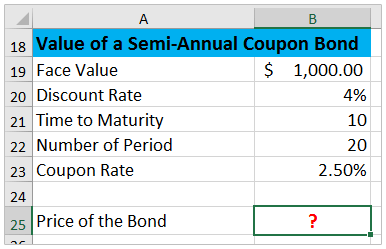
Sélectionnez la cellule où vous souhaitez afficher le prix de l'obligation à coupon semestriel, puis entrez la formule ci-dessous :
=PV(B20/2,B22,B19*B23/2,B19)Appuyez sur la touche Entrée et vous obtiendrez la valeur actuelle (prix) dans la cellule.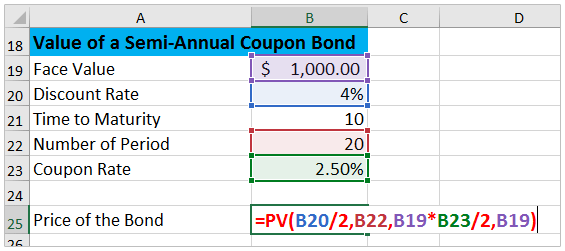
Explication des arguments de la formule :
- B20 : Rendement à l'échéance annuel (YTM), divisé par 2 pour obtenir le taux semestriel
- B22 : Nombre total de périodes de paiement
- B19 : Valeur nominale de l'obligation
- B23 : Taux de coupon annuel
- B19*B23/2 : Montant en dollars de chaque paiement de coupon semestriel
Assurez-vous d'ajuster ces paramètres selon les détails du contrat de votre obligation. L'essentiel est d'ajuster à la fois le taux d'intérêt et le nombre de périodes, de annuel à semestriel, pour garantir une précision optimale.
Conseil utile : Lors de l'utilisation d'une fréquence de coupon non standard, divisez toujours le taux et le paiement en conséquence (par exemple, pour des paiements trimestriels, il faudrait diviser par 4).
Note d'erreur : Une incohérence entre la fréquence du taux et le nombre de périodes est une cause fréquente d'erreurs de calcul — vérifiez votre calcul avant de tirer des conclusions.
Articles connexes :
Comment créer un modèle Excel pour le calcul de l'amortissement d'un prêt ?
Comment calculer le taux de croissance annuel moyen/composé dans Excel ?
Meilleurs outils de productivité pour Office
Améliorez vos compétences Excel avec Kutools pour Excel, et découvrez une efficacité incomparable. Kutools pour Excel propose plus de300 fonctionnalités avancées pour booster votre productivité et gagner du temps. Cliquez ici pour obtenir la fonctionnalité dont vous avez le plus besoin...
Office Tab apporte l’interface par onglets à Office, simplifiant considérablement votre travail.
- Activez la modification et la lecture par onglets dans Word, Excel, PowerPoint, Publisher, Access, Visio et Project.
- Ouvrez et créez plusieurs documents dans de nouveaux onglets de la même fenêtre, plutôt que dans de nouvelles fenêtres.
- Augmente votre productivité de50 % et réduit des centaines de clics de souris chaque jour !
Tous les modules complémentaires Kutools. Une seule installation
La suite Kutools for Office regroupe les modules complémentaires pour Excel, Word, Outlook & PowerPoint ainsi qu’Office Tab Pro, idéal pour les équipes travaillant sur plusieurs applications Office.
- Suite tout-en-un — modules complémentaires Excel, Word, Outlook & PowerPoint + Office Tab Pro
- Un installateur, une licence — installation en quelques minutes (compatible MSI)
- Une synergie optimale — productivité accélérée sur l’ensemble des applications Office
- Essai complet30 jours — sans inscription, ni carte bancaire
- Meilleure valeur — économisez par rapport à l’achat d’add-ins individuels